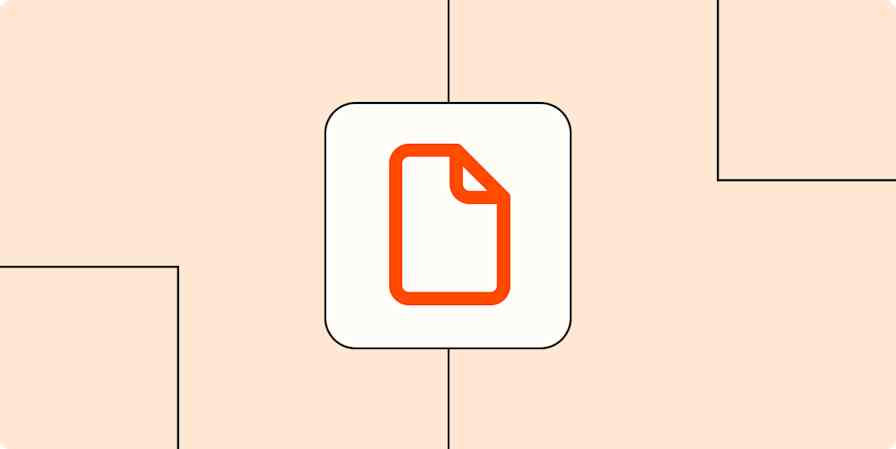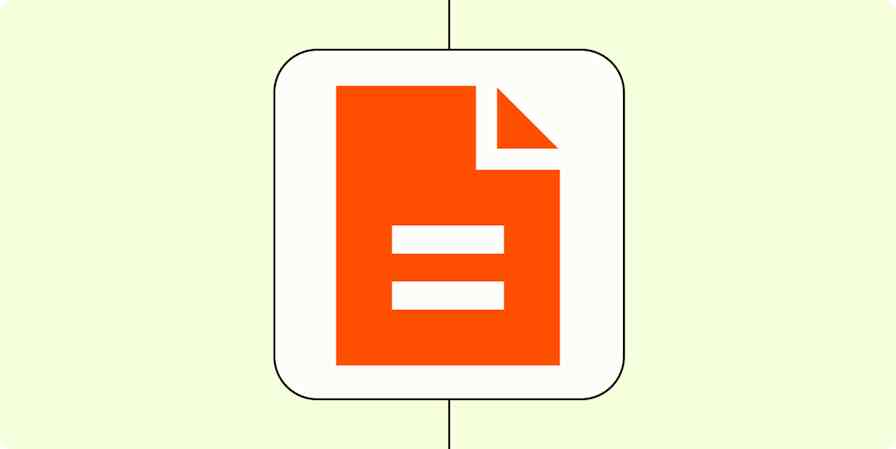Os modelos do Google Docs são um recurso útil; eles evitam que você tenha que reinventar a roda toda vez que precisar criar um novo documento com um formato semelhante.
Mas mesmo quando você usa um modelo do Google Docs, você ainda gasta tempo preenchendo os espaços em branco, principalmente se fizer isso regularmente. Você precisa encontrar as informações de origem em um aplicativo (como o Planilhas Google), copiá-las para o modelo e verificar duas ou três vezes se estão corretas.
Se você cria cartas de oferta de emprego para possíveis novos funcionários regularmente ou cria e envia faturas regularmente, você deve pensar em usar a automação para preencher automaticamente esses modelos para você.
Felizmente, o Zapier permite que você crie fluxos de trabalho automatizados — o que chamamos de Zaps — que podem preencher automaticamente um modelo do Google Docs com dados do Planilhas Google .
Imagine: os detalhes de um novo funcionário (como nome, salário e data de início) são adicionados a uma Planilha Google. Então, uma nova oferta de emprego será criada automaticamente a partir de um modelo no Google Docs para você. Você nunca mais precisará se preocupar em criar modelos manualmente e copiar e colar em campos específicos: cada documento do Google será preenchido automaticamente para você.
Zapier é a plataforma de orquestração de IA mais conectada, integrando-se a milhares de aplicativos de parceiros como Google, Salesforce e Microsoft. Use interfaces, tabelas de dados e lógica para criar sistemas seguros, automatizados e orientados por IA para seus fluxos de trabalho críticos de negócios em toda a pilha de tecnologia da sua organização. Saber mais.
Antes de você começar
Antes de começar, você precisa ter certeza de que seu modelo de documento existe no Google Docs. Isso significa que você precisa primeiro criar um modelo do Google Doc.
Você pode usar um modelo pré-fabricado fornecido pelo Google Docs ou criar o seu próprio. Se precisar de ajuda para começar a usar modelos, aqui está um tutorial rápido.
IMPORTANTE: Para criar um modelo preenchível no Google Docs, qualquer texto que você queira substituir por informações de outro aplicativo precisa ser formatado assim:
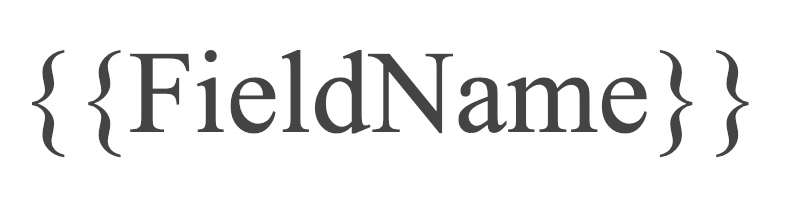
Certifique-se de que haja chaves duplas em ambos os lados e que não haja espaços entre as palavras. Veja como fica nosso modelo de carta de oferta com essa formatação em mente.

Você também precisará criar uma planilha do Planilhas Google com os dados pelos quais deseja substituir os marcadores de posição acima. Lembre-se de criar cabeçalhos de coluna que espelhem a formatação e os rótulos dos campos no seu documento de oferta de emprego, mas você deve se livrar das chaves duplas.
Não se esqueça de adicionar alguns dados de amostra também. Mais tarde, isso ajudará você a mapear os dados da planilha em seu modelo. Aqui está nosso exemplo:

Como usar o Zapier para criar um documento a partir de um modelo
O Zapier permite que você crie fluxos de trabalho automatizados chamados Zaps, que enviam suas informações de um aplicativo para outro. Você pode criar seu próprio Zap do zero, sem nenhum conhecimento de codificação, mas também oferecemos modelos rápidos para você começar.
Se quiser começar com um modelo, clique nele abaixo e você será levado ao editor Zapier. Você precisará criar uma conta Zapier caso ainda não tenha uma. Em seguida, siga as instruções abaixo para configurar seu Zap.
Copiar dados de novas linhas do Planilhas Google para um modelo do Documento Google
Observação: você também pode usar esse fluxo de trabalho se quiser preencher automaticamente um modelo do Google Docs sempre que uma nova linha for adicionada ou atualizada no Planilhas Google.
Configure seu gatilho do Planilhas Google
Vamos começar com o acionador — o evento que inicia seu Zap. Se você estiver usando o modelo Zap, isso será selecionado para você. Caso contrário, pesquise e selecione Planilhas Google como o aplicativo acionador e Nova Linha da Planilha como o evento acionador. Em seguida, faça login com sua conta do Planilhas Google, caso ainda não tenha feito isso, e clique em Continuar.

Agora, selecione a planilha e a planilha específica que você gostaria de usar. No meu caso, selecionarei a planilha que configurei anteriormente para armazenar novos funcionários e a planilha apropriada. Se você tiver apenas uma planilha em sua planilha, "Planilha1" será sua única opção. Em seguida, clique em Continuar.

Agora, é hora de testar sua etapa acionador e gerar dados de amostra que serão usados para configurar o restante do Zap. Certifique-se de ter pelo menos uma oferta de emprego listada em sua planilha e clique em testar acionador.
Escolha o evento que você gostaria de usar para testar, então clique em Continuar com o registro selecionado.

Configure sua ação do Google Docs
Agora, é hora de configurar a ação — o evento que seu Zap executará quando for acionado. Se você estiver usando o modelo Zap, eles já estarão selecionados para você. Caso contrário, pesquise e selecione Google Docs como seu aplicativo de ação e Criar documento a partir de modelo como seu evento de ação. Em seguida, conecte sua conta do Google Docs, caso ainda não tenha feito isso. Em seguida, clique em Continuar.

Agora é hora de personalizar sua ação. Primeiro, escolha o modelo que você configurou na sua conta do Google Docs. Em Nome do novo documento, você pode extrair dados da sua etapa do Planilhas Google ou digitar seu próprio título exclusivo. No nosso caso, vou extrair o nome do novo funcionário da minha etapa do Planilhas Google para que ele seja facilmente identificável no Google Drive:

Se você tiver uma pasta onde armazena suas cartas de oferta de emprego, você pode selecioná-la em Pasta para novo documento. Caso contrário, você pode deixá-lo em root. Você também pode definir suas preferências de compartilhamento e decidir o que fazer com quaisquer campos de modelo não utilizados.
Em seguida, mapeie os dados da sua planilha do Planilhas Google clicando no botão + nos campos EmployeeFirstName, CompanyName, PositionTitle e assim por diante, e selecionando os dados apropriados no modal. Isso garantirá que cada carta de oferta de emprego seja preenchida automaticamente com seus dados do Planilhas Google.

Depois de terminar de mapear todos os seus dados, clique em Continuar.
Em seguida, clique em etapa de teste para testar seu Zap. Após o teste, você receberá uma confirmação de que o Google Doc foi adicionado com sucesso à sua conta Google Drive.

Você pode conferir seus documentos para ver se tudo está configurado conforme desejado. Veja como fica o documento da nossa oferta de emprego de teste no Google Drive:

Preencha automaticamente modelos do Google Docs com dados do Planilhas Google
Aí está. Agora você está pronto para usar seu Zap. A partir de agora, sempre que os detalhes de uma nova oferta de emprego forem adicionados à sua Planilha Google, ela criará automaticamente uma carta de oferta de emprego a partir de um modelo e preencherá os campos formatados para você.
Essa é uma ótima notícia para agilizar o processo de oferta de emprego no seu departamento de RH.
Copiar dados de novas linhas do Planilhas Google para um modelo do Documento Google
Deseja criar um Documento Google a partir de um modelo para seus envios de formulário? Você pode criar fluxos de trabalho semelhantes que preenchem automaticamente seus Documentos Google com dados dos campos do formulário. Aqui estão alguns fluxos de trabalho para você começar:
Crie documentos a partir de modelos Google Docs para novas respostas do Google Forms
Leitura relacionada:
Este artigo foi publicado originalmente em fevereiro 2019 com contribuições anteriores de Deb Tennen e Elena Alston. Foi atualizado mais recentemente em abril 2025 por Khamosh Pathak.